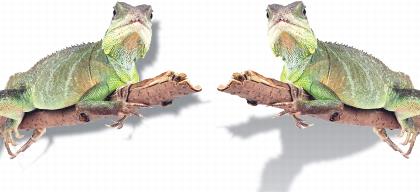
Il existe trois types d’ombres portées : éclatantes, plates ou en perspective. Les ombres portées éclatantes dessinent la silhouette d’un objet et sont centrées horizontalement et verticalement. Elles simulent une source de lumière dirigée directement vers un objet. Les ombres portées plates simulent l’effet d’une lumière directionnelle créant un décalage des ombres. Les ombres portées en perspective permettent de créer une profondeur tridimensionnelle. Il est possible d’appliquer une ombre portée à n’importe quel type d’objet, notamment du texte.
Il est possible de créer et d’ajuster une ombre portée dans la fenêtre d’image. Vous pouvez également changer la couleur, la position, la direction et la transparence d’une ombre portée directement dans la fenêtre d’image.
Vous pouvez également appliquer une ombre portée prédéfinie modifiée afin de créer une ombre portée personnalisée. Modifiez par exemple sa direction, ainsi que la distance qui la sépare de l’objet, sa couleur et son opacité. Par défaut, les bords d’une ombre portée présentent un adoucissement carré. Il est possible de sélectionner un autre type d’adoucissement, tel que le flou gaussien qui permet de créer une ombre portée réaliste. Une ombre portée personnalisée peut être copiée ou enregistrée en tant que présélection.
Enfin, il est possible de supprimer l’ombre portée d’un objet à tout moment.
| Pour ajouter une ombre portée plate ou en perspective |
|
| 1 . | Dans la boîte à outils, cliquez sur l’outil Ombre portée |
| 2 . | Sélectionnez un objet. |
| Pour créer une ombre portée plate, faites glisser l’outil depuis le centre de l’objet. |
| Pour créer une ombre portée en perspective, faites glisser l’outil depuis le bord de l’objet. |
|
Faites glisser la poignée triangulaire Transparence sur la flèche de l’ombre portée.
|
|
|
Faites glisser la poignée triangulaire Adoucissement des contours sur la flèche de l’ombre portée. L’adoucissement carré est utilisé par défaut, mais il est possible de sélectionner un autre type d’adoucissement à partir du sélecteur Bord d’adoucissement
|
| Pour ajouter une ombre portée éclatante |
|
| 1 . | Dans la boîte à outils, cliquez sur l’outil Ombre portée |
| 2 . | Sélectionnez un objet. |
| 3 . | Dans la barre de propriétés, choisissez l’une des présélections suivantes dans la zone de liste Présélection : |
| • | Éclat puissant |
| • | Éclat moyen |
| • | Éclat faible |
|
Faites glisser la poignée triangulaire Transparence sur la flèche de l’ombre portée.
|
|
|
Faites glisser la poignée triangulaire Adoucissement des contours sur la flèche de l’ombre portée. L’adoucissement carré est utilisé par défaut, mais il est possible de sélectionner un autre type d’adoucissement à partir du sélecteur Bord d’adoucissement
|
| Pour ajouter une ombre portée prédéfinie ou personnalisée |
|
| 1 . | Dans la boîte à outils, cliquez sur l’outil Ombre portée |
| 2 . | Sélectionnez un objet. |
| 3 . | Choisissez une présélection dans la zone de liste Présélection de la barre de propriétés. |
| Si vous modifiez la présélection en remplaçant des valeurs de la barre de propriétés, le nom de la présélection bascule sur Personnalisé dans la zone de liste Présélection. |
| 4 . | Ouvrez le sélecteur Couleur de l’ombre dans la barre de propriétés, puis cliquez sur une couleur. |
| 5 . | Dans la barre de propriétés, entrez des valeurs dans les zones suivantes : |
| • | Direction de l’ombre : permet de spécifier l’angle de l’ombre par rapport à l’objet. |
| • | Décalage de l’ombre : permet de spécifier la distance de l’ombre par rapport au point d’origine de l’objet. |
| • | Fondu de l’ombre : permet de spécifier le pourcentage de fondu de la perspective de l’ombre portée lorsqu’elle s’éloigne de l’objet. |
| • | Valeur d’étirement de l’ombre : permet de spécifier la longueur d’une ombre portée en perspective. |
| • | Transparence de l’ombre : permet de spécifier le degré de transparence de l’ombre. |
| • | Adoucissement des contours des ombres : permet de spécifier le nombre de pixels sur les bords de l’ombre dont vous souhaitez adoucir les contours afin de créer un bord doux. L’adoucissement carré est utilisé par défaut, mais il est possible de sélectionner un autre type d’adoucissement à partir du sélecteur Bord d’adoucissement |
|
Cliquez sur le bouton Ajouter une présélection
|
|
|
Dans la boîte de dialogue Enregistrer en tant que présélection, cochez la case Relatif à l’ombre.
|
Après avoir choisi une présélection, vous pouvez modifier de nombreux attributs en réglant les points nodaux et les poignées triangulaires sur la flèche de l’ombre portée.
| Pour copier une ombre portée |
|
| 1 . | Sélectionnez l’objet auquel vous souhaitez appliquer une ombre portée. |
| 2 . | Dans la boîte à outils, cliquez sur l’outil Ombre portée |
| 3 . | Cliquez sur le bouton Copier les propriétés de l’ombre |
| 4 . | Cliquez sur l’objet dont vous souhaitez copier les propriétés d’ombre portée. |
| Pour supprimer une ombre portée |
|
| 1 . | Dans la boîte à outils, cliquez sur l’outil Ombre portée |
| 2 . | Sélectionnez un objet comportant une ombre portée. |
| 3 . | Appuyez sur la touche Supprimer. |
Pour supprimer une ombre portée, vous pouvez également sélectionner l’option Aucune dans la zone de liste Présélection de la barre de propriétés.
Copyright 2015 Corel Corporation. Tous droits réservés.